メインメニュー~新規ファイルの作成:材料過不足 For Access
メインメニュー画面の説明と新規にデータファイルを作成する方法です
 Home
Home  製造生産3
製造生産3  目次
目次(1)メインメニュー
■初めての場合(1)「新規ファイルの作成」を行います。
■既にデータファイルがある場合
(2)「フォルダの変更」でデータファイルが存在するフォルダに変更します。
(起動時の初期フォルダは前回使用したフォルダです。)
(3)左のリストから使用する年月のファイルを選択し
(4)「開始」ボタンをクリックします。
■小数設定
(5)製品単価、製品数量、材料単価、材料数量 のそれぞれの小数使用を設定します。
※小数桁を小さくした場合(例えば2桁から0桁へ)、現在入力済みの小数データは表示上は小さくなりますが、
計算は入力された元の桁数で計算されます。注意してください。
■まったく新規のデータファイルを使用する場合
(6)初めに「製品マスター」を登録します。
(7)次に「材料マスター」で製品に使用する材料を登録します。
(10)次に材料の「月末在庫」を入力します。
月末在庫とは今月開始時点での在庫数です。
------初めての場合ここまでは必ず必要です(次月からは引継ぎ可能ですので新製品以外必要ありません)-------
(8)、(11)日々の製品投入や材料の入庫などを入力します。
(9)、(12)「一覧」で現在の状況を閲覧、印刷を行ないます。
(13)、(14)、(15)「生産計画」では生産の進捗状況と不足材料を算出します。

(2)新規ファイルの作成
1.使用する年月を入力し、作成先のフォルダを設定します。2.作成先のフォルダを設定します。
3.作成条件を選択します。
・「指定ファイルからマスターと最終在庫数を月末在庫としてコピー」の場合
製品・材料マスターをコピーし、指定ファイルの最終日の在庫数を、作成ファイルの月末在庫にコピーします。
・「指定ファイルからマスターのみコピー」の場合
製品・材料マスターを作成ファイルにコピーします。
----------------------------------------------------
4.上記3種の場合はコピー元ファイルを指定します。
通常先月のファイルになります。
5.生産計画は下記の設定ができます。
「来月データを今月にコピー」又は「今月データをクリア」
通常前者になると思います。
----------------------------------------------------
・「新規に作成」の場合
まったく新規のデータファイルを作成します。
6.作成を開始します。
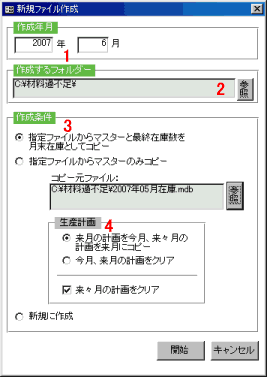
 Home
Home  製造生産3
製造生産3  目次
目次Copyright(C) FeedSoft